[Ултимате Гуиде] Како ресетовати заборављена ограничења / лозинку за екран времена на иПхоне-у
Заборавили сте лозинку за ограничења на иПхонеу или иПаду, како је ресетујете?
Заборавити важну лозинку може бити ужурбан,али нажалост, то је уобичајена карактеристика ових дана. Имате пуно лозинки које се морате запамтити, па не би требало да буде изненађење ако је заборавите. Када забораве лозинке, већина људи је из једног или другог разлога склона заборавити своје шифре за иПхоне. Ми ћемо говорити о иПхоне ограничењима, укључујући како ресетовати лозинку за ограничења на иПхоне-у. У ствари, прегледаћемо све опције које сте поставили морају ресетовати код ограничења на иПхоне-у без прекида зноја. Хајде да продубимо, зар не?
Напомена за савете:
Напомена: У иОС-у 12, Аппле је заменио Ограничења временом екрана. А ако ажурирате на иОС 12, ваш стари код за ограничења сада је ваш нови приступни код за Сцреен Сцреен.
- Метода 1. Обришите сав садржај и подешавања
- Метода 2. Поништите заборављена ограничења / шифру времена екрана без губитка података
- Метода 3. Опоравак ограничења / пролазни код екрана из иТунес датотеке сигурносне копије
- Метода 4. Поништавање лозинке заборављених ограничења обнављањем иТунес-а
- Додатни савети: Како ресетирати ограничења / шифру времена екрана на иПхонеу ако се сећате лозинке
Метода 1. Обришите сав садржај и подешавања
Можете заборавити своје заборављеноОграничења / шифра временског екрана ресетовањем уређаја на фабричке поставке. Али то ће проузроковати све губитке података и не можете вратити старе сигурносне копије јер ће сигурносне копије садржавати и ваш приступни код.
Идите у Подешавања> Ресетуј> Ресетујте сав садржај и подешавања.

Метода 2. Поништите заборављена ограничења / шифру времена екрана без губитка података
Бољи начин за ресетовање заборављених ограничења / лозинке за време екрана је коришћење Тенорсхаре 4уКеи-иПхоне Бацкуп Унлоцкер-а. Помоћу њега можете лако ресетовати лозинку за ресетовање ограничења без обнављања.
Напомена: Тенорсхаре 4уКеи-иПхоне Бацкуп Унлоцкер односи се само на уклањање заборављеног кода времена ограничења са екрана у иОС-у 12 и новијим.
Корак 1.Отворите Тенорсхаре 4уКеи-иТунес сигурносну копију на рачунару након инсталације и кликните на опцију "Уклони лозинку са екрана времена".
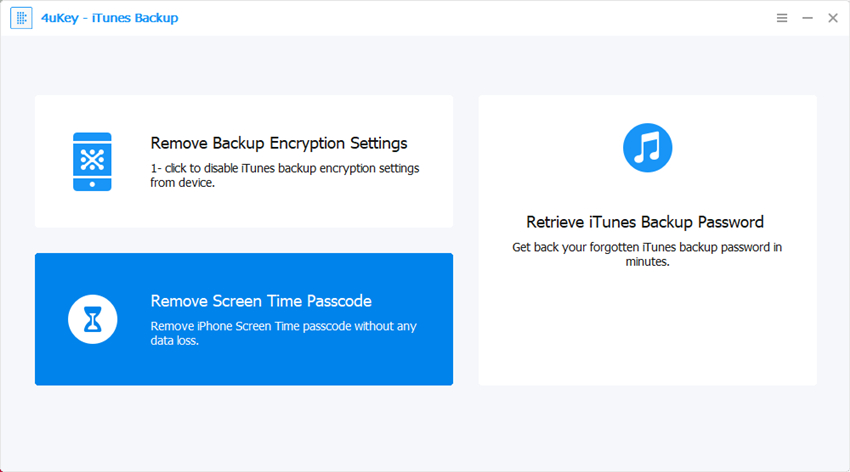
Корак 2. Повежите свој иПхоне са рачунаром. Ако се од вас затражи да поверите уређају то учините, а затим кликните на дугме „Старт“.

Корак 3. Програм ће започети уклањање заборављене лозинке временског екрана на вашем иПхоне-у. Када се заврши, програм ће обавестити да је успешан.

Метода 3. Опоравак ограничења / пролазни код екрана из иТунес датотеке сигурносне копије
- Зато посетите ову веб локацију хттпс://ввв.ицопибот.цом/довнлоад.хтм и преузмите праву верзију за ПЦ или Мац.
- Инсталирајте га на рачунар и покрените.
- Једном када је укључен, на левој плочи алата видећете фасциклу која садржи резервну копију вашег телефона.
- Кликните на то Фолдер > Системске датотеке > ХомеДомаин > Библиотека > Преференцес .
- Пронађите датотеку са именом "цом.аппле.спрингбоард.плист", кликните десним тастером миша на датотеку и изаберите да је отворите помоћу програма Вордпад или Нотепад.
- У оквиру отворене датотеке потражите ове редове:
- Сада сачувајте и затворите датотеку. Повежите свој уређај и вратите га из резервне копије.



Метода 4. Поништавање лозинке заборављених ограничења обнављањем иТунес-а
Такође можете ресетовати запорку за ограничење враћањем помоћу иТунес. То ће узроковати губитак свих података, а такође не можете вратити старе сигурносне копије, јер ће резервне копије садржавати и ваш приступни код.
Корак 1. Повежите свој иПхоне на рачунар помоћу УСБ кабла и покрените иТунес. Будите сигурни да је ваш иТунес ажуриран на најновију верзију. Уверите се да је „Пронађи мој иПхоне“ искључен.
Корак 2. Идите на картицу „Сажетак“, а затим кликните на „Врати иПхпне“. Када се од вас затражи да потврдите, кликните на „Ресторе“ поново.

Додатни савети: Како ресетовати код ограничења за иПхоне ако се сећате лозинке
Погледајмо како да ресетујемо запорку за ограничењена иПхонеу ако се сећате лозинке. Другим речима, нисте заиста заборавили лозинку, али једноставно желите да је промените из безбедносних разлога. Дакле, како то учинити? Једноставно је!
- Корак 1. Кликните на Подешавања > Генерал > Ограничења > Унесите постојећи код
- Корак 2. Кликните на Онемогући ограничења и бићете упитани поново о вашем постојећем шифри.
- 3. корак Затим можете поново омогућити лозинку за ограничења ако желите и мораћете да унесете нову лозинку. То је тако једноставно!

Завршне напомене:
То је ствар о враћању изгубљеног иПхонеабрзи код без губитка свега што је сачувано на вашем телефону. Ако опција не функционише, мораћете да потражите опцију за опоравак, али пре него што направите, направите резервну копију! Можете користити иТунес, иЦлоуд или још боље хттпс://ввв.тенорсхаре.цом/продуцтс/ицарефоне.хтмл алатку да бисте урадите боље, брже и глађе сигурносне копије ваших много прижељкиваних података.

![[Ултимате Гуиде] Како откључати иПхоне Пассцоде без компјутера](/images/unlock-iphone/ultimate-guide-how-to-unlock-iphone-passcode-without-computer.jpg)

![[Решено] Где су ограничења за иПад?](/images/screen-time/solved-where-are-restrictions-on-ipad.jpg)





